Как принимать платежи Square в WordPress (шаг за шагом)
Опубликовано: 2022-08-08Вы хотите принимать платежи Square на свой сайт WordPress?
По умолчанию в WordPress нет вариантов оплаты кредитной картой. Square — отличный платежный шлюз, который можно подключить к вашему сайту с помощью нескольких популярных плагинов WordPress.
В этой статье мы покажем вам, как интегрировать платежи Square в WordPress, чтобы вы могли легко принимать платежи по кредитным картам на своем веб-сайте.

Зачем подключать платежи Square в WordPress?
Square — это популярный платежный шлюз, который упрощает оплату кредитными картами. Вы можете использовать Square на своем Веб-сайт WordPress для безопасного приема платежей через простую платежную форму или полнофункциональный магазин электронной коммерции.
Как и платежный шлюз Stripe, он предоставляет гибкую возможность принимать платежи кредитной картой онлайн или лично.
Прием кредитных карт доступен в США, Канаде, Австралии, Японии, Великобритании, Ирландии, Франции и Испании. Square предлагает фиксированную скорость транзакции, и она варьируется в зависимости от страны.
Примечание. Вам необходимо включить HTTPS/SSL на своем веб-сайте, чтобы вы могли безопасно принимать платежи по кредитным картам. Для получения более подробной информации вы можете следовать нашему руководству о том, как получить бесплатный SSL-сертификат для вашего сайта WordPress.
С учетом сказанного давайте посмотрим, как подключить платежи Square в WordPress.
Мы покажем вам, как добавить платежную форму Square с помощью WPForms, а затем рассмотрим другие методы, такие как прием платежей Square в интернет-магазине с использованием WooCommerce.
Подключение Square к WordPress с помощью WPForms
Самый простой способ создать форму для платежей Square — использовать WPForms. Это лучший плагин для создания форм WordPress, используемый более чем 5 миллионами веб-сайтов. Вы можете использовать их конструктор перетаскивания, чтобы быстро создать любую форму, включая формы оплаты, на своем веб-сайте WordPress.
В этом уроке мы будем использовать версию WPForms Pro, потому что она дает вам доступ к надстройке Square, которая позволит вам принимать платежи по кредитным картам без написания кода.
Вы также можете использовать WPForms для приема платежей по кредитным картам с помощью Stripe, Authorize.net и PayPal.
Установка и активация WPForms
Первое, что вам нужно сделать, это установить и активировать плагин WPForms Pro. Если вам нужна помощь, ознакомьтесь с нашим руководством по установке плагина WordPress.
После активации WPForms перейдите в WPForms »Настройки на панели инструментов WordPress.

На этом экране вам необходимо ввести лицензионный ключ в поле «Лицензионный ключ». Вы найдете этот ключ в своей учетной записи WPForms.
После этого обязательно нажмите кнопку «Подтвердить ключ», чтобы активировать лицензию. Это позволит вам легко включить надстройку Square для WordPress.
Подключение WPForms к Square
После активации основного плагина пришло время установить дополнение Square.
На панели инструментов WordPress перейдите на страницу WPForms »Addons , а затем прокручивайте, пока не найдете квадратный аддон. Далее вам нужно нажать кнопку «Установить аддон».
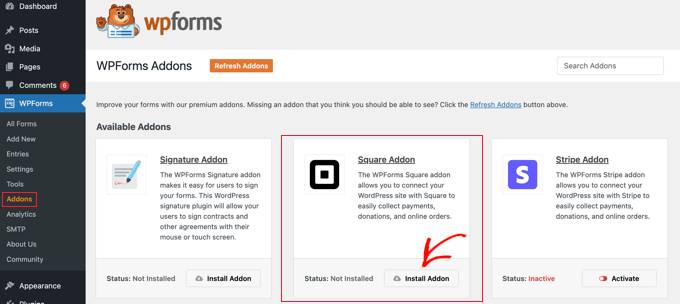
После того, как аддон будет установлен и активирован, перейдите на страницу WPForms »Настройки и нажмите на вкладку Платежи.
По умолчанию WPForms будет собирать платежи в долларах США. Если вам нужно принимать платежи в другой валюте, просто откройте раскрывающийся список «Валюта» и выберите из списка.

Следующий шаг — подключение WPForms к вашей учетной записи Square.
Чтобы установить это подключение, прокрутите страницу вниз до раздела «Состояние подключения». Затем просто нажмите кнопку «Подключиться к Square».
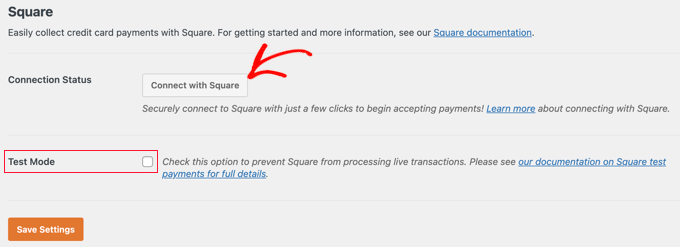
Теперь вы можете следовать инструкциям на экране, чтобы создать новую учетную запись Square или подключить WPForms к существующей учетной записи Square.
Если вы хотите протестировать платежную форму, вам следует установить флажок «Тестовый режим». Это позволяет вам делать фиктивные платежи, чтобы убедиться, что форма работает правильно. Не забудьте снять галочку, когда закончите тестирование.
Убедитесь, что вы нажали кнопку «Сохранить настройки» внизу, чтобы сохранить настройки.
Создание квадратной платежной формы в WordPress
После успешного подключения к Square вам нужно будет создать платежную форму. Для этого перейдите в WPForms »Добавить новый в административной области WordPress.
Во-первых, вам нужно будет указать заголовок для вашей формы. Затем вам следует прокрутить вниз до шаблона «Форма выставления счетов/заказа» и нажать кнопку «Использовать шаблон».

WPForms теперь автоматически загружает шаблон формы в конструктор перетаскивания. Он включает в себя большинство необходимых полей и упрощает добавление, удаление или изменение полей в форме.
Например, в форму был добавлен список «Несколько элементов», чтобы ваши посетители могли выбрать продукт или услугу, за которую они хотят заплатить. После того, как вы нажмете на это поле, вы сможете настроить метку поля вместе с названием и ценой каждого элемента.
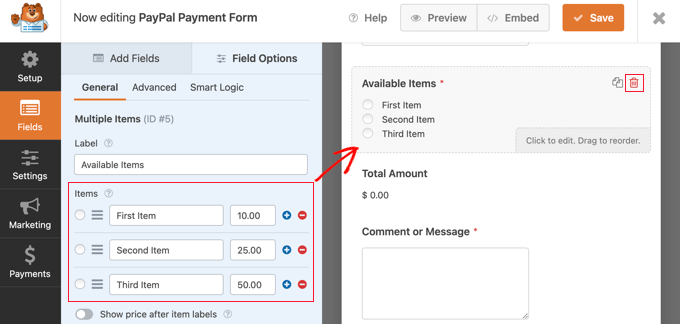
Если вы предлагаете только один элемент, вам следует удалить поле «Несколько элементов», щелкнув значок корзины в правом верхнем углу поля.
Затем вы можете прокрутить вниз до поля «Один элемент» и перетащить его в форму.
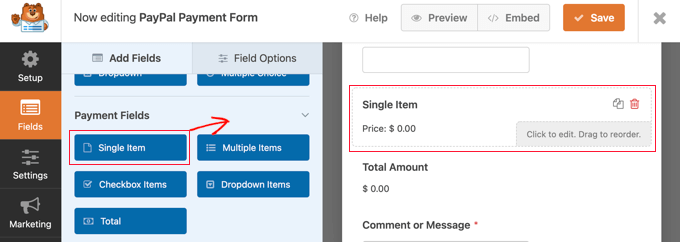
Вы можете нажать на это поле, чтобы настроить его.
Например, вы можете изменить метку, описание и цену поля. Предварительный просмотр вашей формы справа будет обновлен автоматически.
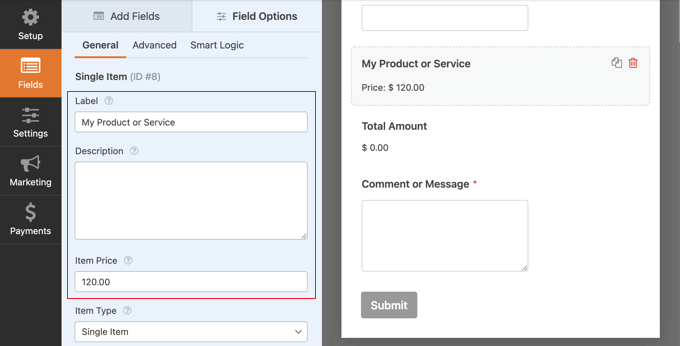
Если вы предлагаете только один товар, то поле «Всего» не нужно. Смело удаляйте его.
Затем вам нужно добавить в форму поле Square для сбора платежной информации клиента. Просто нажмите на вкладку «Добавить поля» и перейдите к разделу «Поле платежа».

Теперь вы можете перетащить поле «Квадрат» на место в платежной форме.
Как только вы это сделаете, появится уведомление о том, что вам нужно включить платежи Square для этой формы.

После того, как вы нажмете кнопку «ОК», перейдите в раздел « Платежи» Square в редакторе WPForms. Оказавшись там, вам нужно будет переключить настройку «Включить квадратные платежи» в положение «включено».
После этого вы можете ввести описание в поле «Описание платежа». Этот текст появится в выписке по кредитной карте клиента.


Рекомендуется также выполнить другие необязательные настройки. Они позволяют Square узнать, где найти адрес электронной почты, имя и платежный адрес клиента в созданной вами форме, чтобы можно было отправить квитанцию по электронной почте.
Наконец, WPForms также позволяет вам настраивать умную условную логику для ваших форм. Это полезно, когда вы хотите, чтобы ваши клиенты могли выбирать из нескольких способов оплаты, таких как кредитные карты или PayPal.
Если вы довольны тем, как выглядит форма оплаты кредитной картой, самое время сохранить изменения. Для этого просто нажмите на кнопку Сохранить в верхней части экрана.
Настройка уведомлений по электронной почте для Square Payments
Далее вы можете настроить уведомление по электронной почте, которое отправляется вам при отправке формы. Вы также можете настроить уведомления по электронной почте для ваших клиентов после того, как они сделают заказ.
Каждый раз, когда клиент заполняет платежную форму, WPForms по умолчанию отправляет электронное письмо вашему администратору WordPress. Однако вы можете отправить эти электронные письма на другой адрес или даже уведомить нескольких человек.
Это легко сделать с помощью WPForms. Чтобы настроить уведомления по электронной почте, просто нажмите на вкладку «Настройки» и выберите «Уведомления».

На этом экране найдите поле «Отправить на адрес электронной почты». По умолчанию установлено значение {admin_email} и WordPress использует адрес электронной почты администратора WordPress.
Вы можете удалить этот динамический текст и заменить его любым другим адресом электронной почты. Просто введите новый адрес в поле «Отправить на адрес электронной почты». Если вы хотите отправить электронное письмо нескольким людям, просто разделите каждый адрес запятой.
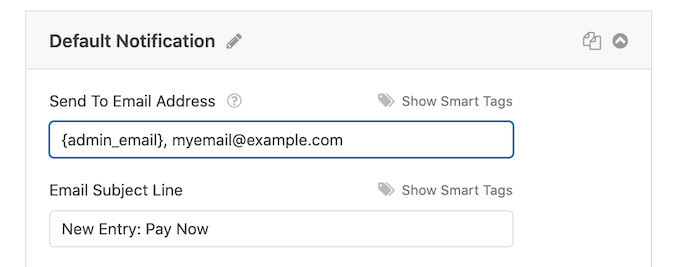
Вы также можете изменить строку темы электронного письма, сообщение и многое другое.
Затем мы настроим уведомление по электронной почте для ваших клиентов, подтверждающее их покупку и выражающее им благодарность. Для этого вам нужно нажать на кнопку «Добавить новое уведомление».
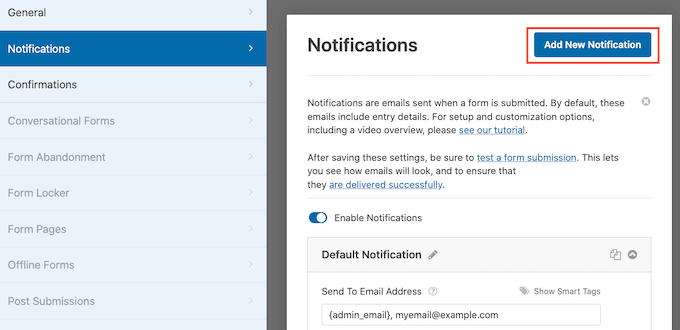
WPForms попросит вас указать имя для этого уведомления. В этом руководстве мы назовем его «Уведомление клиента».
После этого WPForms отобразит все поля уведомлений, которые вы можете настроить.

Вы можете ввести смарт-тег, чтобы уведомление по электронной почте отправлялось на адрес электронной почты вашего клиента. Просто нажмите ссылку «Показать смарт-теги» рядом с параметром «Отправить на адрес электронной почты».
После этого вам нужно выбрать поле формы «Электронная почта». Это позволяет WPForms использовать адрес электронной почты, указанный клиентом при отправке платежа.
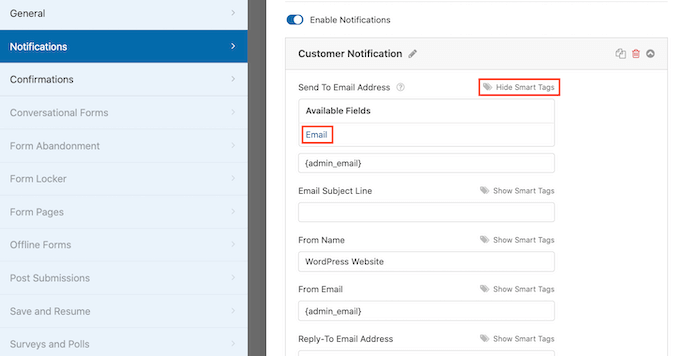
Теперь вы можете настроить остальную часть электронного уведомления, например строку темы или сообщение электронной почты. Например, вы можете персонализировать содержимое электронной почты, используя смарт-теги для имени клиента или некоторой информации о продукте, который он купил.
WPForms также будет отображать уведомление на экране при размещении заказа. Вы можете настроить это, щелкнув вкладку «Подтверждения» и отредактировав подтверждающее сообщение.

Вместо того, чтобы показывать сообщение, вы можете предпочесть показать определенную страницу или перенаправить клиентов на другой URL-адрес.
Чтобы внести это изменение, просто откройте раскрывающийся список «Тип подтверждения». Теперь вы можете выбрать один из доступных вариантов.

Наконец, вам нужно убедиться, что эти уведомления по электронной почте доставляются в почтовый ящик получателя, а не в папку со спамом. Лучший способ сделать это — использовать поставщика услуг SMTP для улучшения доставки электронной почты.
Для получения более подробной информации см. Наше руководство о том, как исправить проблему WordPress, не отправляющую электронную почту.
Добавление платежной формы на ваш сайт WordPress
Последним шагом будет добавление новой платежной формы Square на ваш сайт WordPress. WPForms позволяет очень легко добавлять формы в любом месте.
Просто создайте новую запись или страницу или отредактируйте существующую. Затем нажмите на значок плюса (+) вверху и добавьте блок WPForms в редакторе WordPress.

После этого выберите платежную форму из выпадающего меню в блоке WPForms.
Когда вы закончите, вы можете сохранить или опубликовать свою страницу и нажать кнопку предварительного просмотра, чтобы увидеть свою форму в действии.
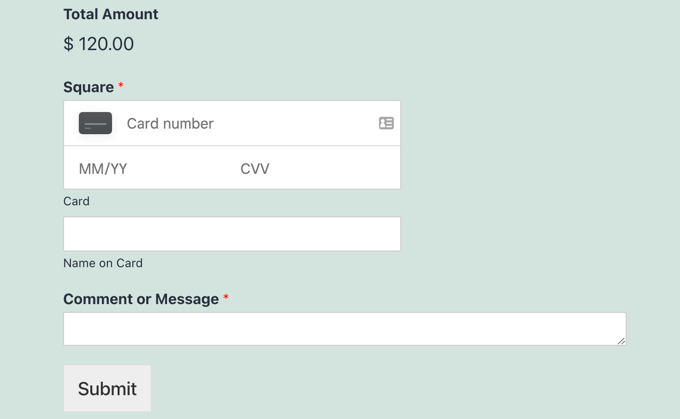
Поздравляем, теперь вы подключили платежи Square в WordPress.
Вы можете связать свою платежную форму Square со службами почтового маркетинга, Google Sheets и другими приложениями, чтобы еще больше оптимизировать рабочий процесс с помощью встроенной интеграции WPForms.
Бонусные способы подключения Square к WordPress
WPForms предлагает простой способ создания платежной формы, которая связывает платежи Square с вашим сайтом WordPress. Однако у некоторых пользователей могут быть другие потребности.
Например, вы можете создать членский сайт или интернет-магазин, чтобы продавать физические товары, продавать электронные книги, продавать онлайн-курсы или даже принимать пожертвования.
Квадрат не всегда лучший выбор. Это связано с тем, что Stripe имеет гораздо лучшую поддержку плагинов, чем Square в WordPress, что делает его лучшим выбором, если вы хотите добавить опцию кредитной карты.
Многие популярные плагины, такие как MemberPress, WP Simple Pay и Easy Digital Downloads, предлагают встроенную интеграцию с Stripe.
Однако, если вы используете магазин WooCommerce, вы можете легко добавить поддержку Square, используя официальное расширение Square for WooCommerce.
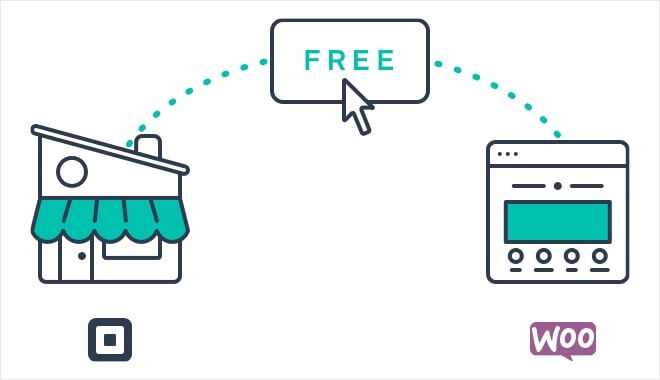
Это расширение синхронизирует продукты между вашим веб-сайтом и вашей учетной записью Square. Это означает, что когда вы добавляете товары в свою учетную запись Square, они также автоматически добавляются в ваш магазин WooCommerce.
Кроме того, он поддерживает регулярные платежи при использовании вместе с расширением WooCommerce Subscriptions.
Мы надеемся, что это руководство помогло вам научиться подключать платежи Square в WordPress. Вы также можете узнать, как проводить розыгрыши или конкурсы в WordPress, или ознакомиться с нашим списком лучших плагинов для социальных сетей.
Если вам понравилась эта статья, подпишитесь на наш канал YouTube для видеоуроков по WordPress. Вы также можете найти нас в Twitter и Facebook.
